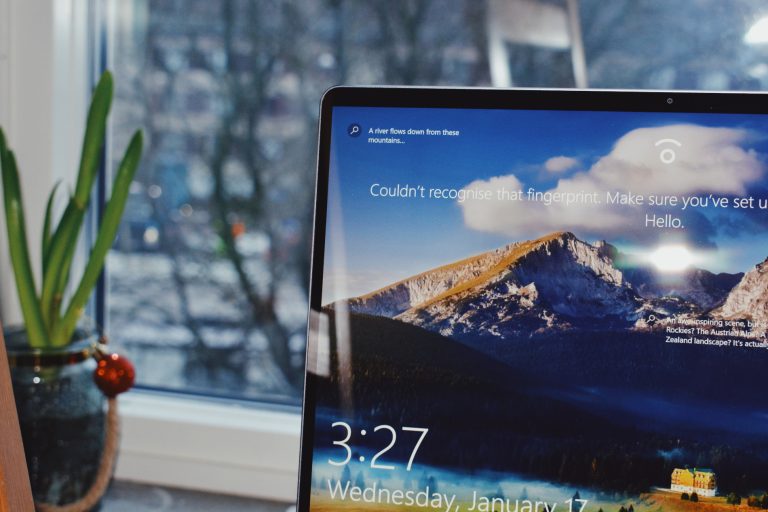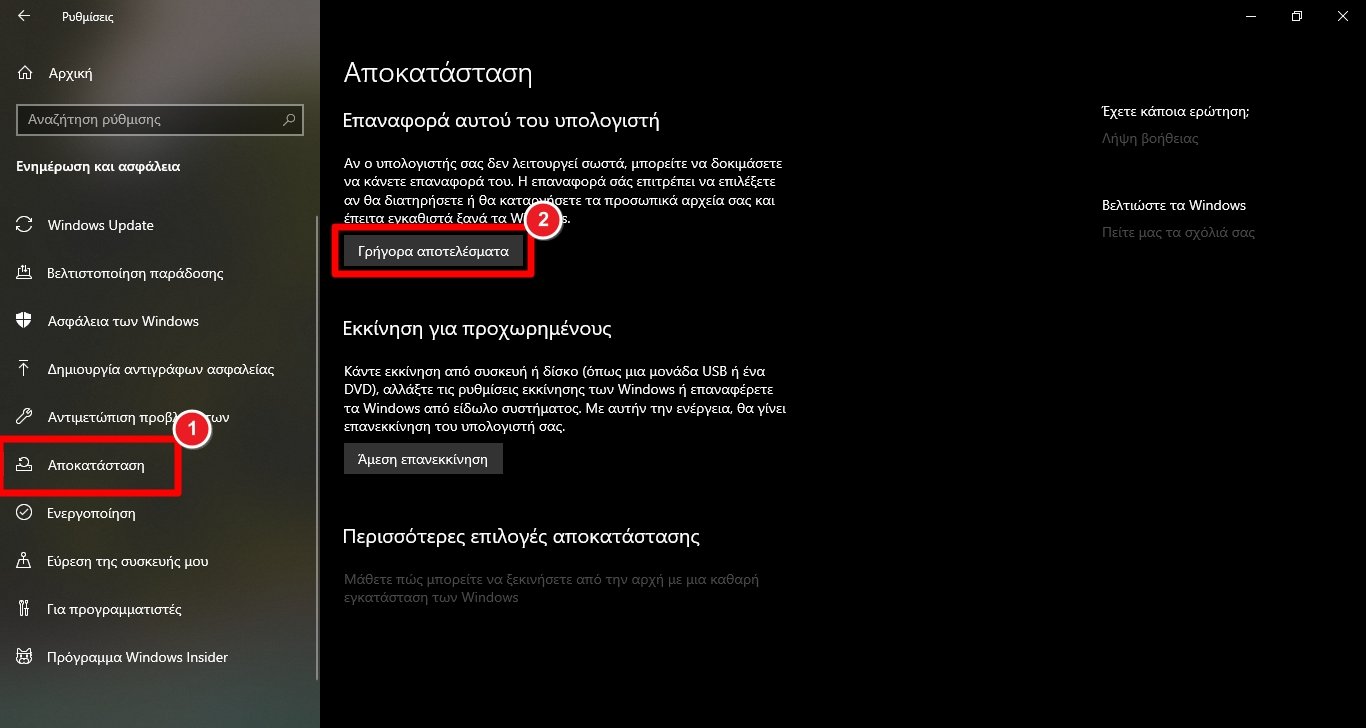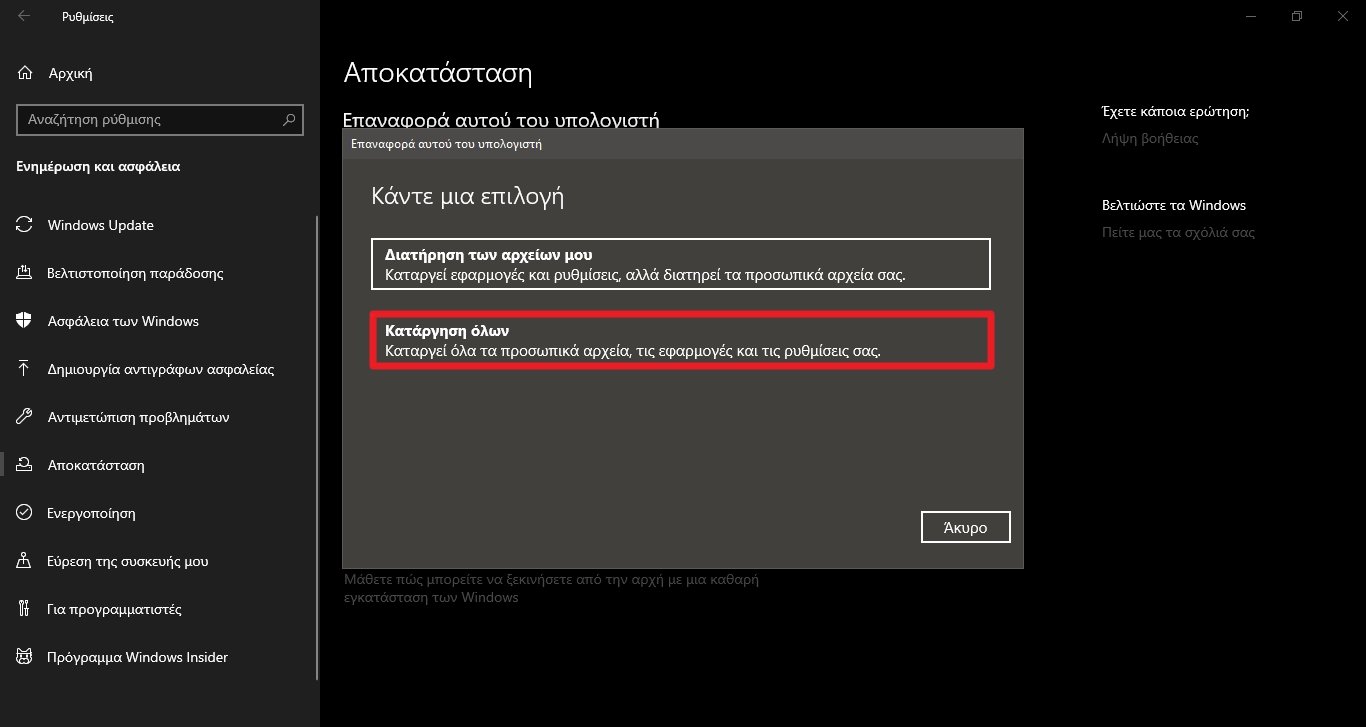Το Windows 10 format είναι μια πανεύκολη διαδικασία την οποία μπορεί να την ακολουθήσει ο καθένας. Σε αυτό τον οδηγό θα δούμε πως να κατεβάσεις δωρεάν τα Windows 10 και στη συνέχεια να κάνεις ολοκληρωτικό format, χωρίς τη χρήση USB και BIOS / UEFI.
Αν έχεις μια παλαιότερη έκδοση των Windows, τότε θα χρειαστεί να έχεις στην κατοχή σου ένα USB φλασάκι με τουλάχιστον 8GB διαθέσιμης χωρητικότητας. Αν έχεις τα Windows 10, παρόλα αυτά, το format είναι παιχνιδάκι μερικών λεπτών και μπορεί να το κάνει ακόμα και ένας αρχάριος χρήστης.
Γιατί είναι τα Windows 10 δωρεάν; Είναι νόμιμα;
Τα Windows 10 τα παρέχει εντελώς δωρεάν προς όλους η Microsoft μέσα από την επίσημη ιστοσελίδα της. Καθένας έχει την δυνατότητα να τα κατεβάσει και να τα χρησιμοποιήσει στον υπολογιστή του. Παρόλα αυτά, αν δεν έχεις κάποιο διαθέσιμο κλειδί ενεργοποίησης, κάποιες λειτουργίες των Windows 10 θα είναι κλειδωμένες, όπως η δυνατότητα για να αλλάζεις τα χρώματα των Windows, το wallpaper κ.α.
Διάβασε επίσης: Format Υπολογιστή: Κατέβασμα και Εγκατάσταση Windows 11
Αν ενδιαφέρεσαι να αγοράσεις κάποιο κλειδί σε πολύ χαμηλό κόστος, τότε μπορείς να ψάξεις στο eBay για Windows 10 κλειδιά ενεργοποίησης. Με περίπου 1-5 ευρώ θα έχεις την δυνατότητα να αποκτήσεις ένα γνήσιο κλειδί των Windows. Προσωπικά, αγόρασα τέσσερα κλειδιά και λειτούργησαν όλα άψογα. Δοκίμασα επίσης να ενεργοποιήσω σε ένα laptop πρώτα τα Windows 10 Home και στη συνέχεια να προσθέσω και το δεύτερο διαθέσιμο κλειδί που είχα για τα Windows 10 Pro και η αναβάθμιση έγινε αυτόματα μέσα από το Microsoft Store.
Διάβασε επίσης: Πως να κάνεις τα Windows 10 πιο γρήγορα
Πλήρης επαναφορά των Windows 10 μέσα από τις ρυθμίσεις
Αν δεν θέλεις να ασχοληθείς με USB φλασάκια, χειροκίνητες επανεκκίνησης και να ρυθμίσεις τα BIOS / UEFI σου, τότε υπάρχει ένας πανεύκολος τρόπος για να ολοκληρώσεις την διαδικασία με το Windows 10 format.
Η παρακάτω διαδικασία θα διαγράψει όλα τα προσωπικά σου αρχεία, καθώς επίσης και ό,τι προγράμματα ή εφαρμογές έχεις εγκαταστήσει, επαναφέροντας τα Windows 10 στις εργοστασιακές τους ρυθμίσεις και αντικαθιστώντας όλα τα αρχεία με καινούργια. Σιγουρέψου πως έχεις κρατήσει πρώτα backup με όλα τα σημαντικά σου αρχεία.
Επαναφορά των Windows 10 από τις Ρυθμίσεις (Windows 10 Format):
-
Από το μενού της έναρξης, άνοιξε τις Ρυθμίσεις των Windows

Μπορείς επίσης να ανοίξεις το πεδίο της αναζήτησης και να αναζητήσεις κατευθείαν “Ενημερώσεις και ασφάλεια” κάνοντας κλικ στην σωστή επιλογή.
-
Πάνε στην σελίδα Ενημερώσεις και ασφάλεια

Κάνε κλικ στην τελευταία επιλογή, “Ενημερώσεις και ασφάλεια“.
-
Πάνε στην καρτέλα Αποκατάσταση και Γρήγορα Αποτελέσματα

Πήγαινε στην καρτέλα “Αποκατάσταση“, από όπου και θα μπορείς να βρεις όλες τις ρυθμίσεις για το format των Windows 10. Η επιλογή “Γρήγορα αποτελέσματα” βρίσκεται κάτω από την ενότητα “Επαναφορά αυτού του υπολογιστή“.
-
Κάνε κλικ στην επιλογή “Κατάργηση όλων”

Η επιλογή “Κατάργηση όλων” θα καταργήσει όλα τα προσωπικά δεδομένα, όπως όλα τα έγγραφα, τα εγκατεστημένα προγράμματα, τις εφαρμογές, τις ρυθμίσεις και οτιδήποτε άλλο υπάρχει. Ακριβώς όπως θα συνέβαινε κι αν πήγαινες τον υπολογιστή σου για format, έτσι και τώρα θα είναι σαν να το παίρνεις για πρώτη φορά στα χέρια σου. Η επιλογή “Διατήρηση των αρχείων μου” θα διατηρήσει τα προσωπικά σου αρχεία (φάκελοι, έγγραφα, μουσική, φωτογραφίες κ.τλ) και θα καταργήσει όλα τα προγράμματα, τις εφαρμογές και τις ρυθμίσεις. Παρόλα αυτά, η δεύτερη επιλογή θα μεταφέρει και τυχόν ιούς που μπορεί να έχεις.
Για να δεις κάποια από τις παραπάνω εικόνες σε πλήρες μέγεθος κάνε δεξί κλικ και πάτα “άνοιγμα εικόνας σε νέα καρτέλα“.
Windows 10 Format – Δωρεάν κατέβασμα και εγκατάσταση με χειροκίνητο τρόπο
Αν και το παρακάτω Windows 10 format δεν έχει μεγάλη διαφορά από το παραπάνω, γίνεται με χειροκίνητο τρόπο και απαιτεί να κάνεις ορισμένες ρυθμίσεις στα BIOS / UEFI (τις οποίες θα προσπαθήσουμε να αποφύγουμε), καθώς επίσης και να κατεβάσεις ένα εργαλείο της Microsoft.
1. Δημιουργία bootable USB
Πρώτα απ’ όλα θα χρειαστείς ένα USB φλασάκι με τουλάχιστον 8GB χωρητικότητας. Χωρίς αυτό δεν θα μπορέσεις να προχωρήσεις με την παρακάτω διαδικασία.
1. Κατέβασε το δωρεάν εργαλείο της Microsoft.
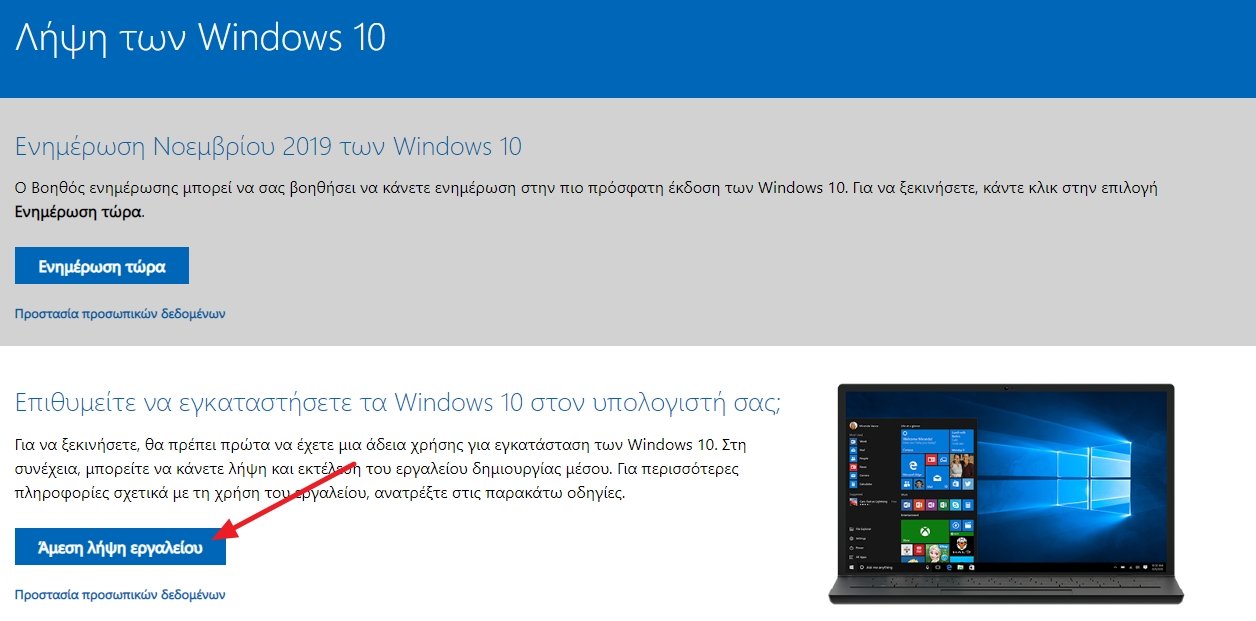
2. Κάνε διπλό κλικ για να τρέξεις το εργαλείο από τον φάκελο στον οποίο το κατέβασες, δίνοντας του δικαιώματα διαχειριστή (θα εμφανιστεί ένα παραθυράκι με “ΝΑΙ” και “ΟΧΙ”, κάνε κλικ στο “ΝΑΙ“).
3. Αποδέξου τους όρους χρήστης κάνοντας κλικ στην επιλογή “Αποδοχή“.
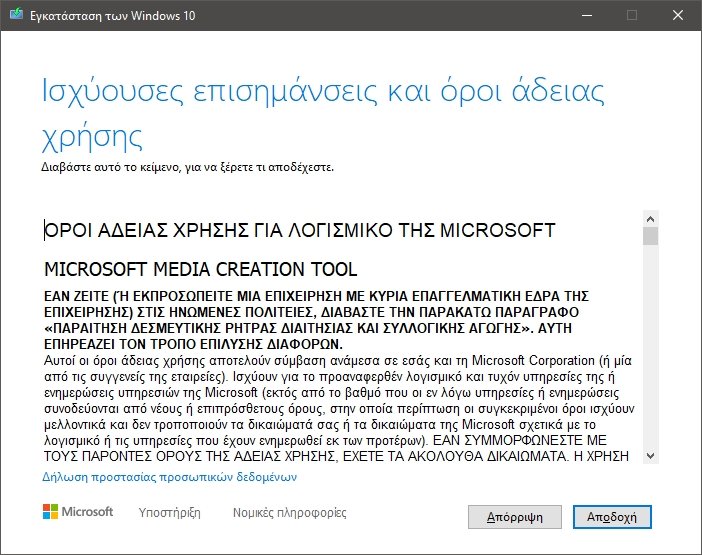
4. Στη συνέχεια, επέλεξε την επιλογή “Δημιουργία μέσων εγκατάστασης (μονάδα flash USB, DVD, ή ένα αρχείο ISO)” και κάνε κλικ στην επιλογή “Επόμενο“.
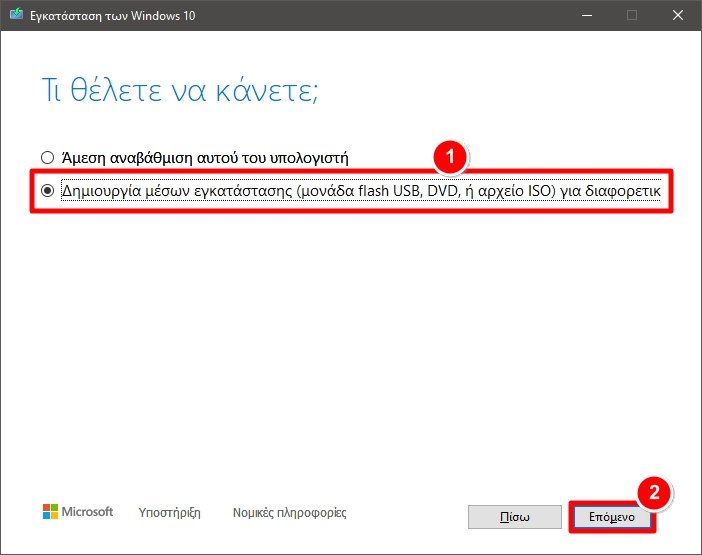
5. Επέλεξε την έκδοση των Windows 10 που θέλεις να κατεβάσεις, καθώς επίσης και την γλώσσα αλλά και την αρχιτεκτονική. Αν έχεις επιλεγμένη την επιλογή “Χρήση των προτεινόμενων επιλογών για αυτόν τον υπολογιστή” τα Windows θα βρουν αυτόματα τις κατάλληλες ρυθμίσεις για το format. Εναλλακτικά, έχεις την δυνατότητα να επιλέξεις μια διαφορετική έκδοση. Μόλις επιλέξεις, κάνε κλικ στην επιλογή “Επόμενο“.
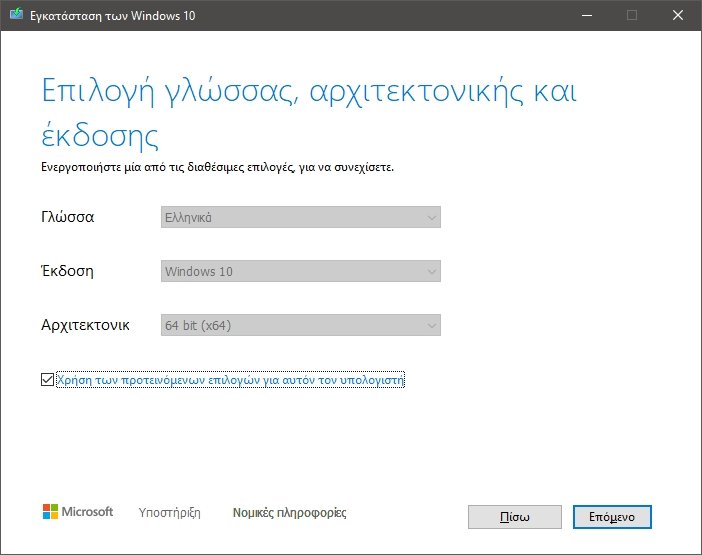
6. Στην επόμενη σελίδα, επέλεξε αν θέλεις να κατεβάσεις απλά το .ISO αρχείο των Windows 10, ή να περάσεις τα αρχεία των Windows 10 απευθείας μέσα στο USB φλασάκι. Επέλεξε την πρώτη επιλογή.
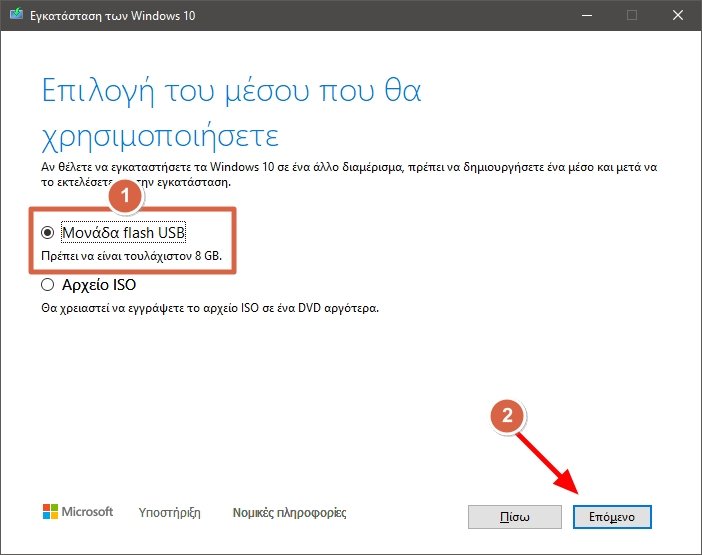
7. Επέλεξε το USB φλασάκι στο οποίο θέλεις να εγκαταστηθούν τα Windows 10 και κάνε κλικ στην επιλογή “Επόμενο” για να συνεχίσεις.
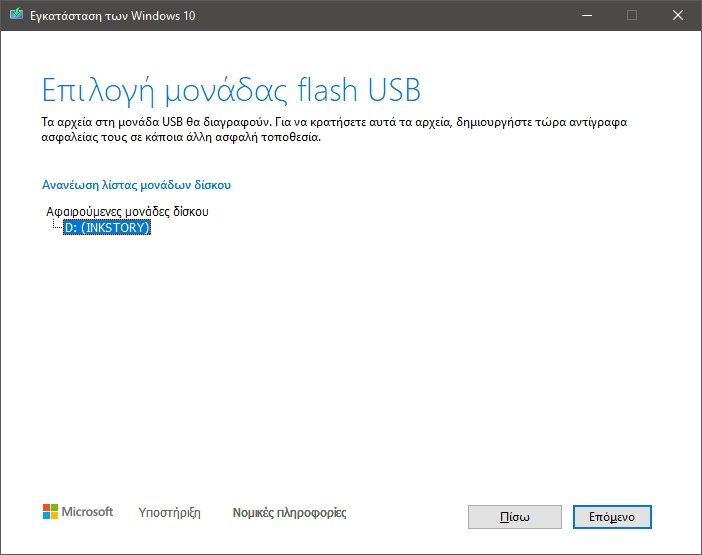
8. Τέλος. Τώρα θα χρειαστεί να περιμένεις έως ότου το εργαλείο κατεβάσει την πλήρη έκδοση των Windows 10 και την περάσει στο USB φλασάκι. Η διαδικασία μπορεί να διαρκέσει από μερικά λεπτά έως και μερικές ώρες, ανάλογα με το πόσο γρήγορη είναι η σύνδεση του ίντερνετ σου.
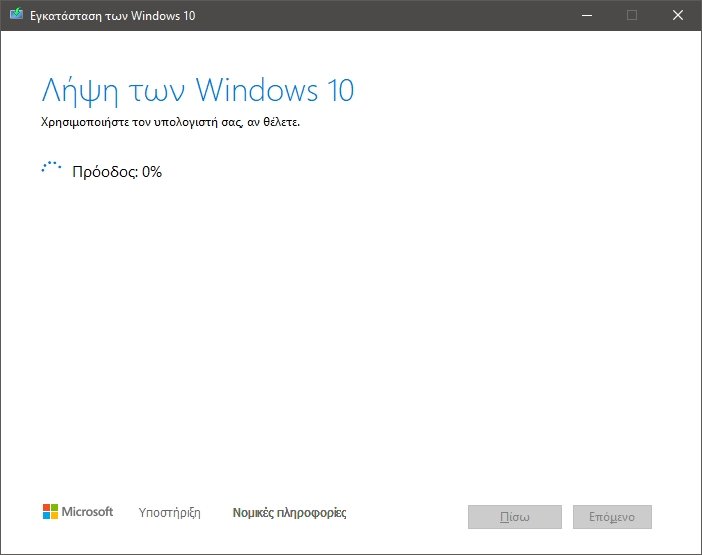
2. Windows 10 Format με τη χρήση USB
Μόλις τα Windows 10 κατέβουν και προστεθούν στο USB φλασάκι, το αμέσως επόμενο βήμα είναι να κάνεις επανεκκίνηση και να επιλέξεις να φορτώσει το σύστημα με το USB και όχι με τον σκληρό δίσκο. Για να το κάνεις αυτό υπάρχουν αρκετοί διαφορετικοί τρόποι. Ο πρώτος τρόπος είναι να αλλάξεις την σειρά του boot menu από τα BIOS / UEFI, ενώ ο δεύτερος τρόπος είναι να μπεις στο γρήγορο boot μενού και από εκεί να επιλέξεις το φλασάκι.
Αν δεν γνωρίζεις με ποια κουμπιά μπορείς να μπεις στα BIOS / UEFI ή στο γρήγορο μενού, μπορείς να ελέγξεις στην κατασκευάστρια εταιρεία της μητρικής σου πλακέτας.
Παρόλα αυτά, εμείς θα προχωρήσουμε με τον τρίτο και πιο εύκολο τρόπο. Αυτός ο τρόπος γίνεται μέσα από τα Windows 10 και μας απελευθερώνει από την αναζήτηση και τις αλλαγές στα BIOS / UEFI.
1. Από το μενού της έναρξης, άνοιξε τις Ρυθμίσεις των Windows.
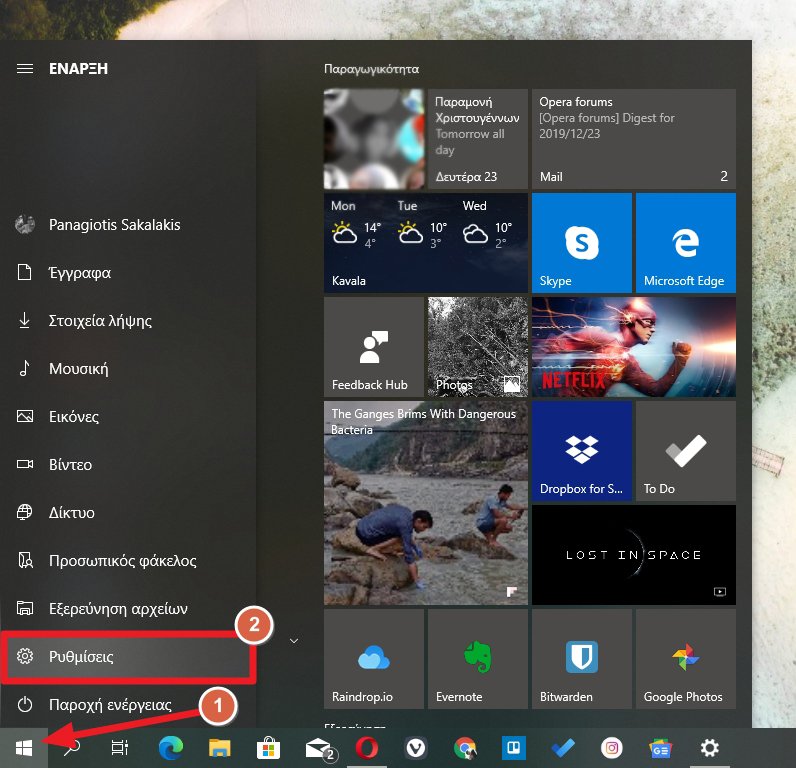
2. Πάνε στην σελίδα Ενημερώσεις και ασφάλεια.
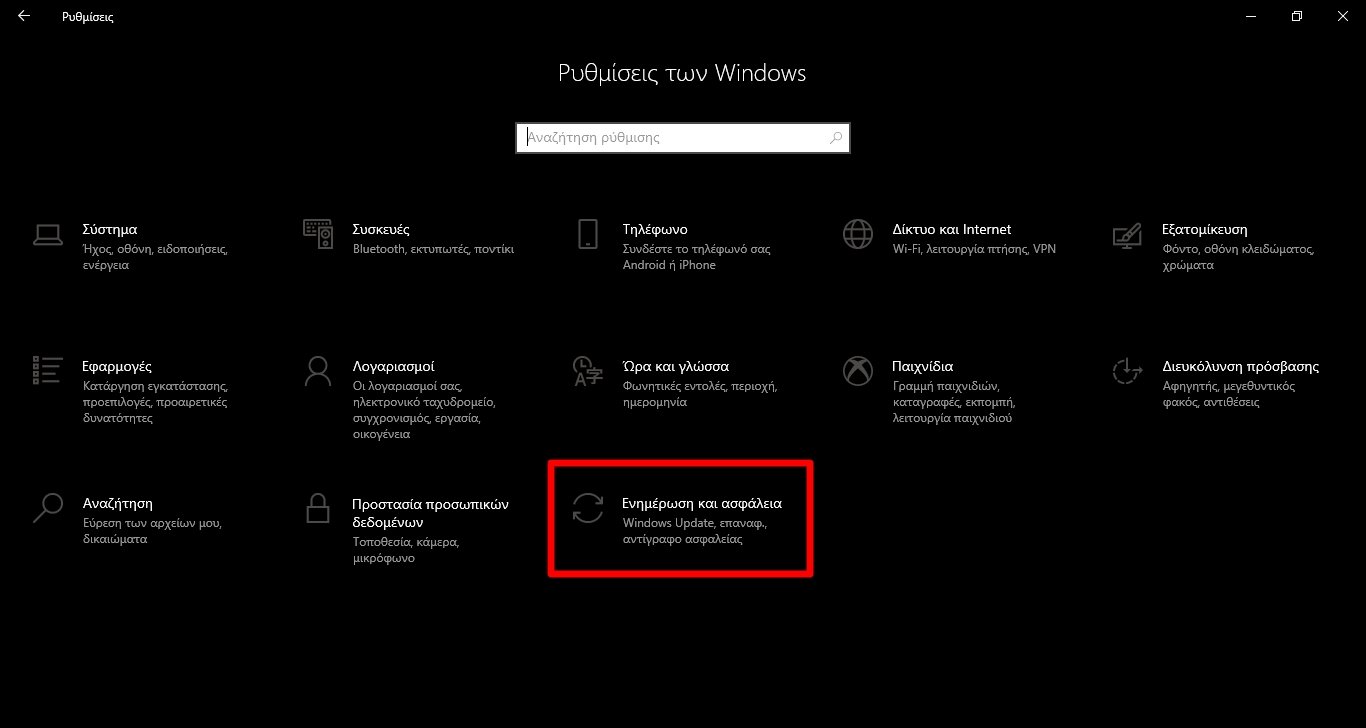
3. Πάνε στην καρτέλα Αποκατάσταση.
4. Κάνε κλικ στην επιλογή Άμεση επανεκκίνηση που βρίσκεται κάτω από την ενότητα “Εκκίνηση για προχωρημένους“.
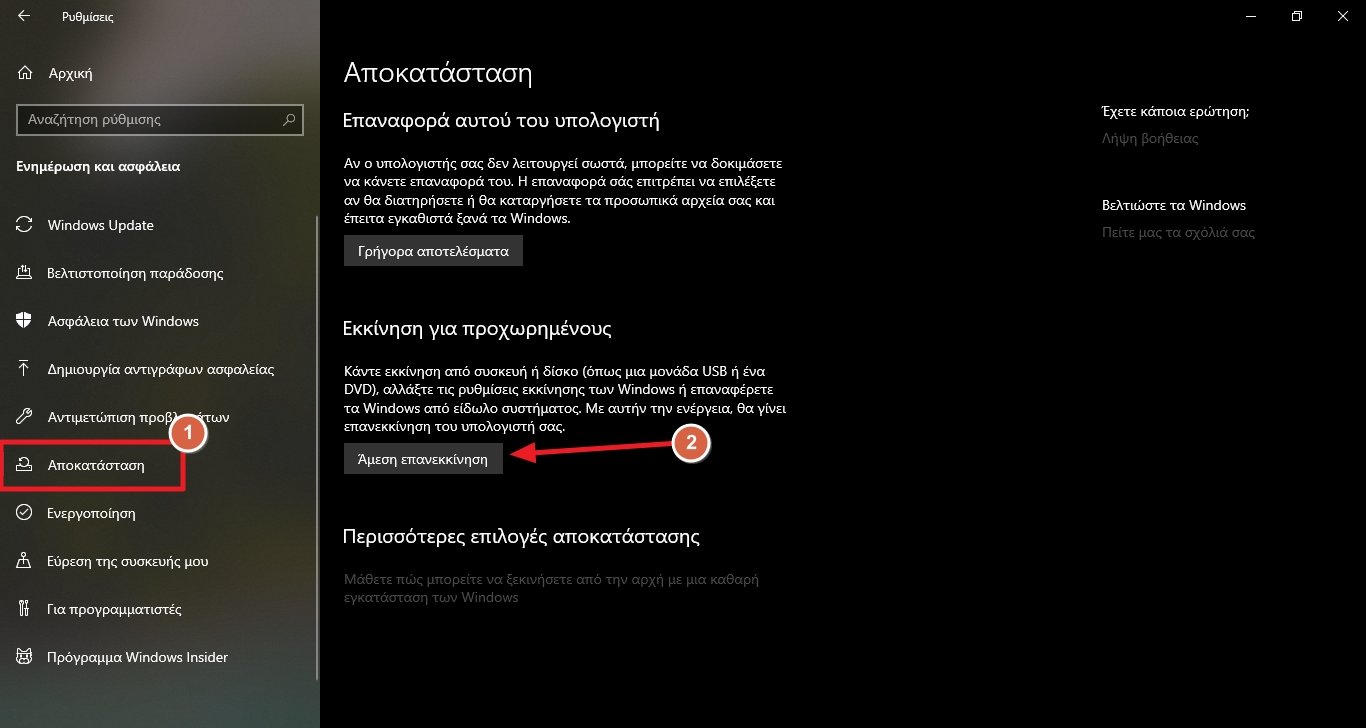
Σιγουρέψου πως έχεις το φλασάκι συνδεδεμένο στον υπολογιστή προτού κάνει ο υπολογιστής επανεκκίνηση.
Μόλις η επανεκκίνηση ολοκληρωθεί, τα Windows θα ξεκινήσουν να φορτώνουν, αλλά αυτή τη φορά όχι στο λειτουργικό σύστημα, αλλά μέσα από το φλασάκι. Η φόρτωση μπορεί να κάνει από μερικά δευτερόλεπτα έως και μερικά λεπτά. Μόλις ολοκληρωθεί, θα δεις τις πρώτες επιλογές για να ξεκινήσεις το Windows 10 format.
Το Windows 10 format είναι μια πανεύκολη διαδικασία την οποία μπορεί να την ακολουθήσουν ακόμα και οι αρχάριοι χρήστες. Πάνω-κάτω, απλά συμπληρώνεις στοιχεία και πατάς συνεχώς στο επόμενο.
1. Το πρώτο πράγμα που πρέπει να κάνεις είναι να επιλέξεις την γλώσσα του λειτουργικού αλλά και του πληκτρολογίου.
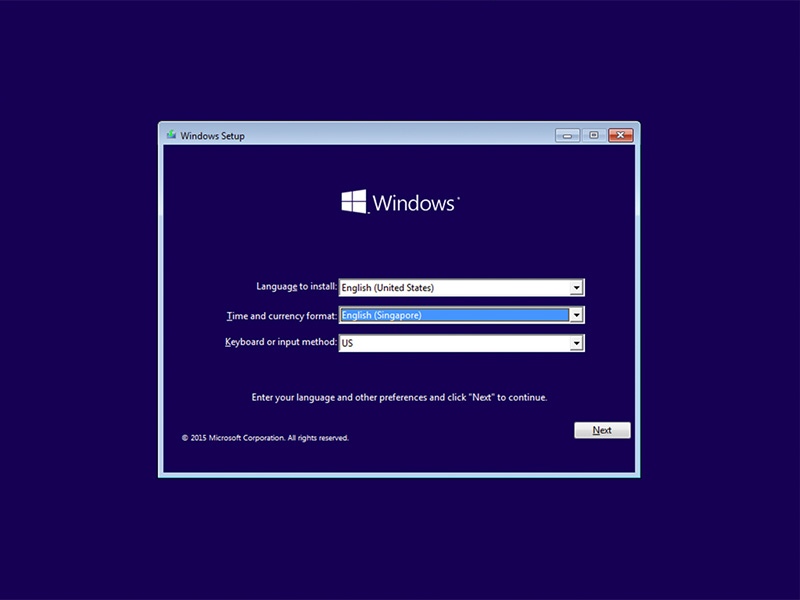
2. Στη συνέχεια, κάνε κλικ στο Install now.
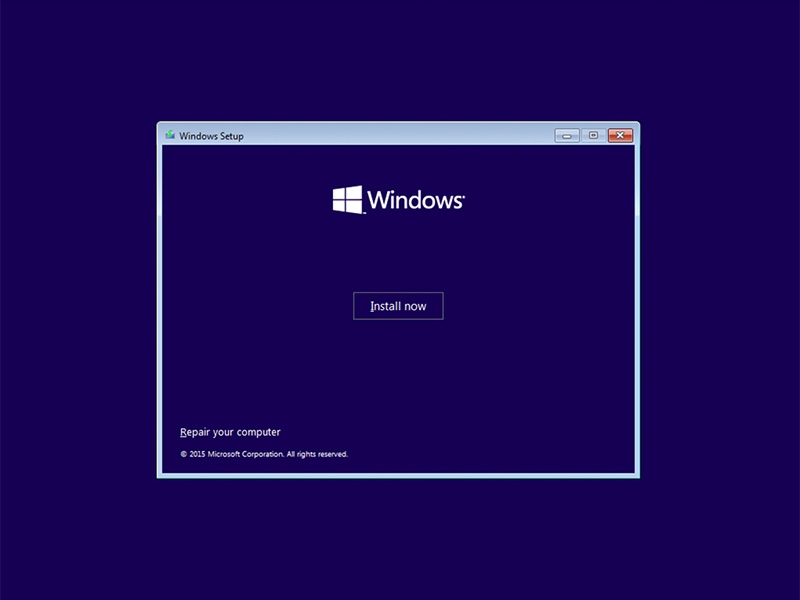
3. Αν δεν έχεις τον κωδικό ενεργοποίησης των Windows, κάνε κλικ στο Skip για να προχωρήσεις στο επόμενο βήμα.
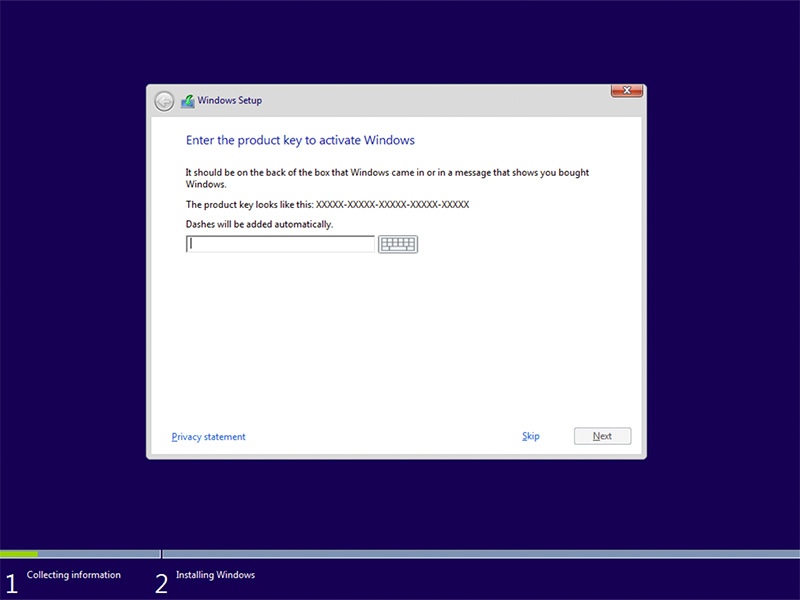
4. Αποδέξου τους Όρους Χρήσης της Microsoft και κάνε κλικ στο Accept.
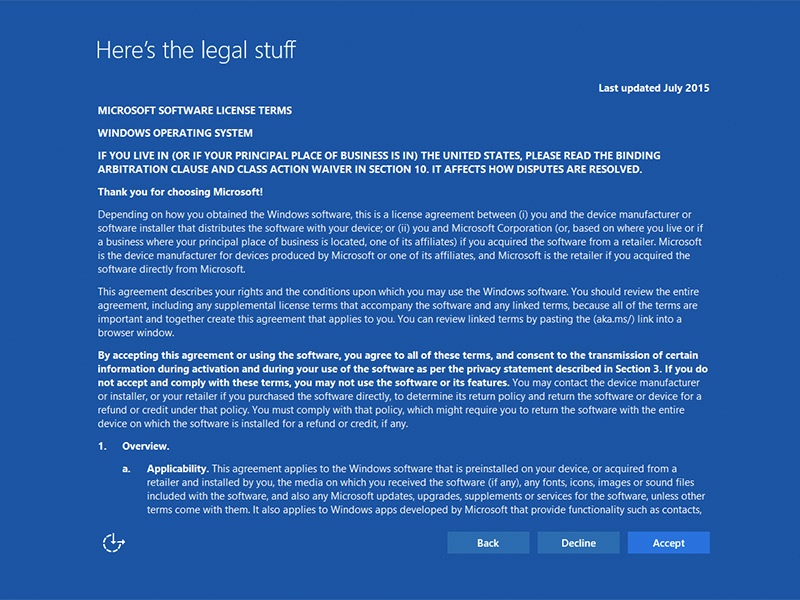
5. Επέλεξε την δεύτερη επιλογή “Custom: Install Windows only (advanced)” και όχι την πρώτη όπως δείχνει στην εικόνα (λάθος μου).
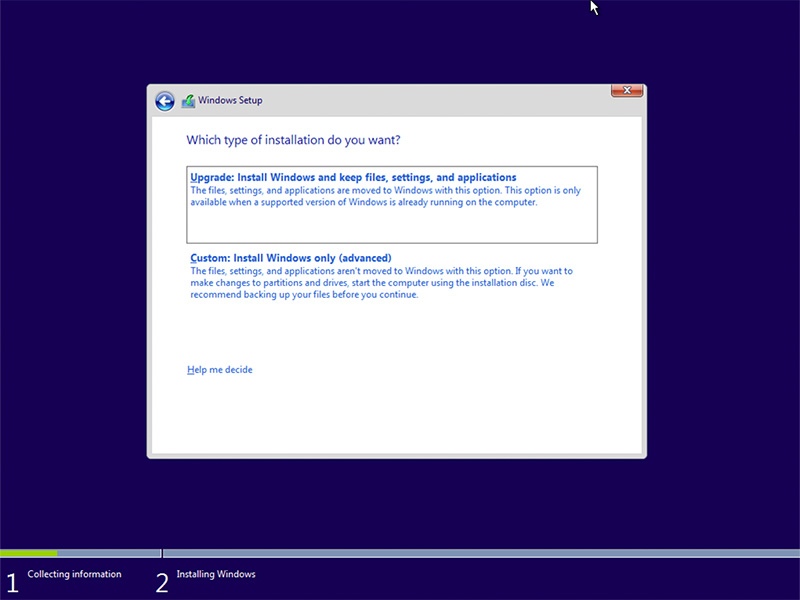
6. Κατά πάσα πιθανότητα θα δεις παραπάνω διαμερίσματα και όχι μόνο ένα όπως στην παρακάτω φωτογραφία. Διέγραψε τα όλα έως ότου μείνει μόνο ένα και κάνε κλικ στο Next, εκτός αν θέλεις να κρατήσεις κάποιο διαμέρισμα.
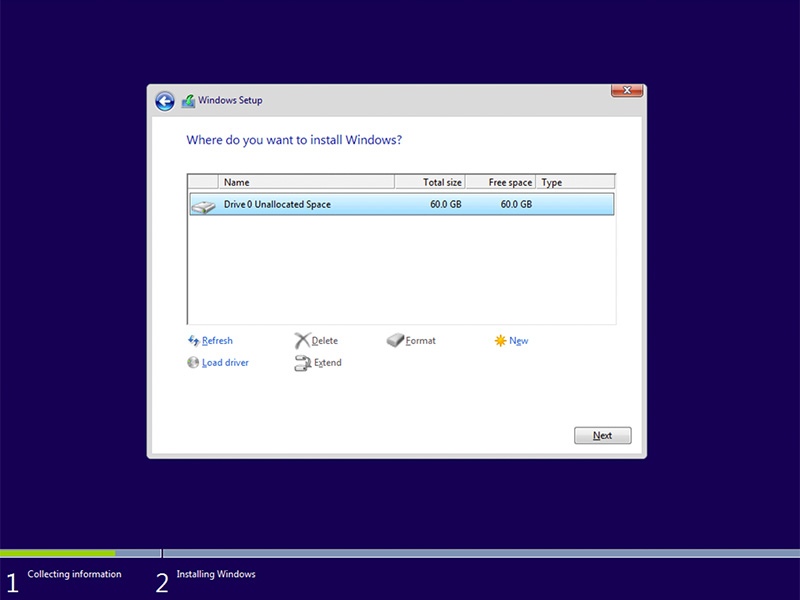
7. Περίμενε έως ότου ολοκληρωθεί η εγκατάσταση των Windows. Η διαδικασία θα διαρκέσει από λίγα έως και αρκετά λεπτά (ανάλογα με τον υπολογιστή σου) και ο υπολογιστής θα κάνει αρκετές φορές επανεκκίνηση.
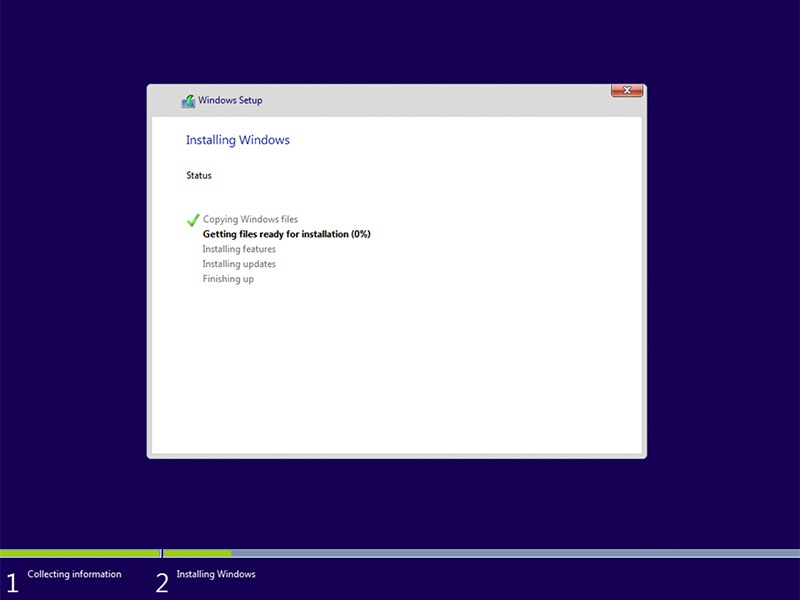
8. Περίμενε έως ότου ο υπολογιστής ολοκληρώσει την εγκατάσταση και κάνει όλες τις απαραίτητες επανεκκινήσεις.
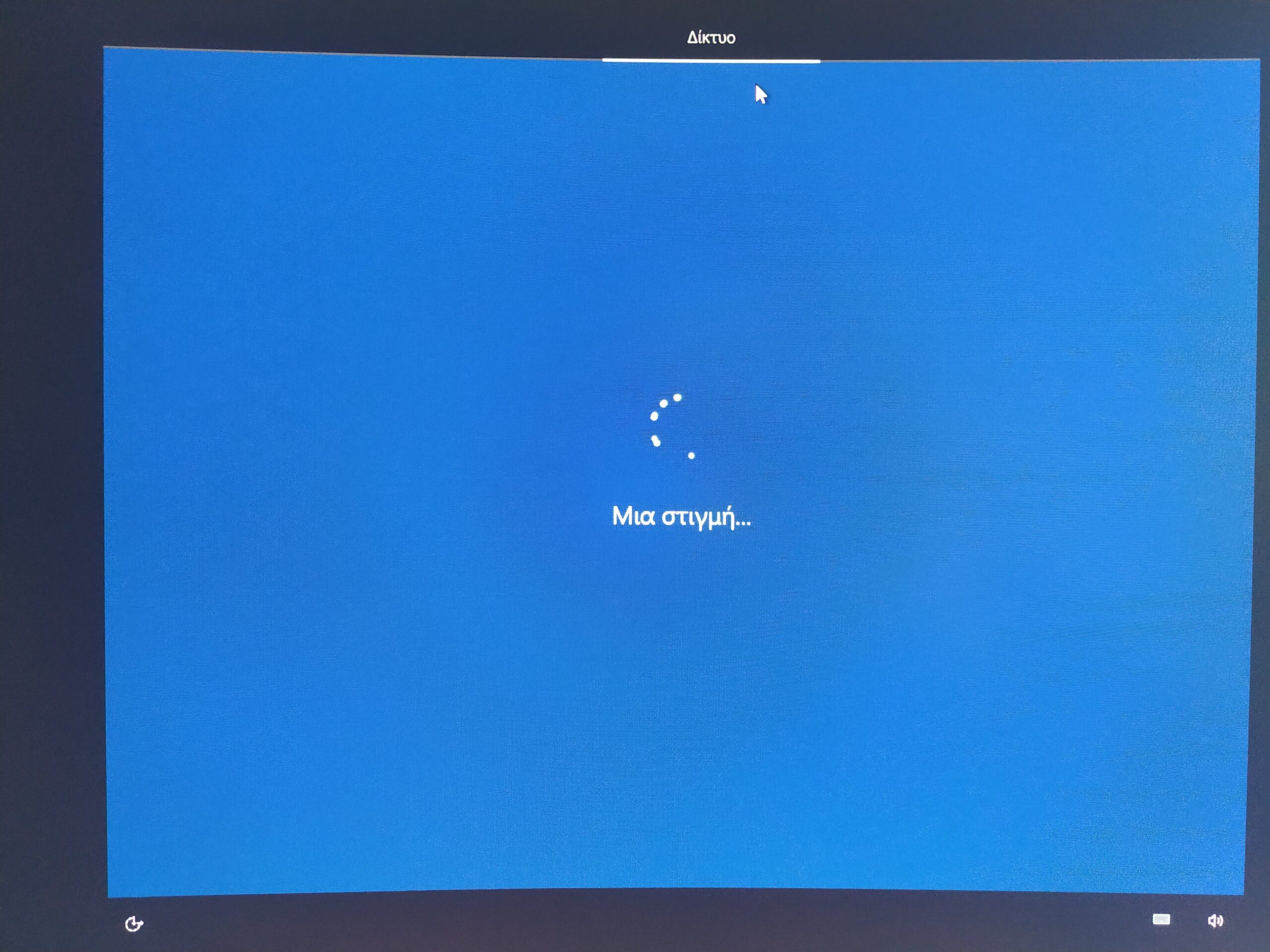
9. Επέλεξε την κατάλληλη ρύθμιση. Συνήθως επιλέγουμε την πρώτη για τους προσωπικούς μας υπολογιστές.

10. Κάνε σύνδεση με τον Outlook λογαριασμό σου προσθέτοντας το email και τον κωδικό πρόσβασης σου.
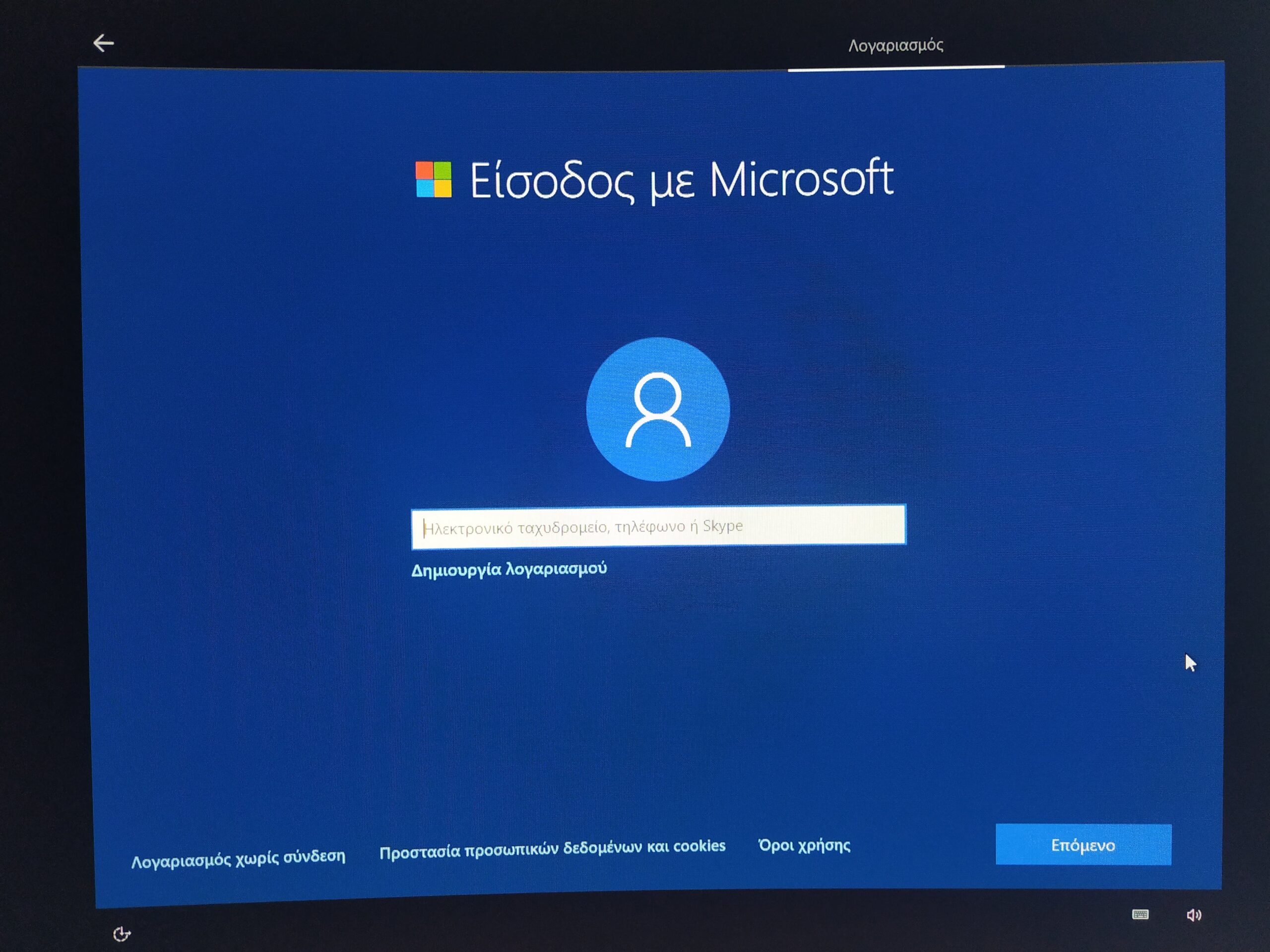
11. Δημιούργησε ένα κωδικό PIN με τον οποίο θα ξεκλειδώνεις τον υπολογιστή σου.
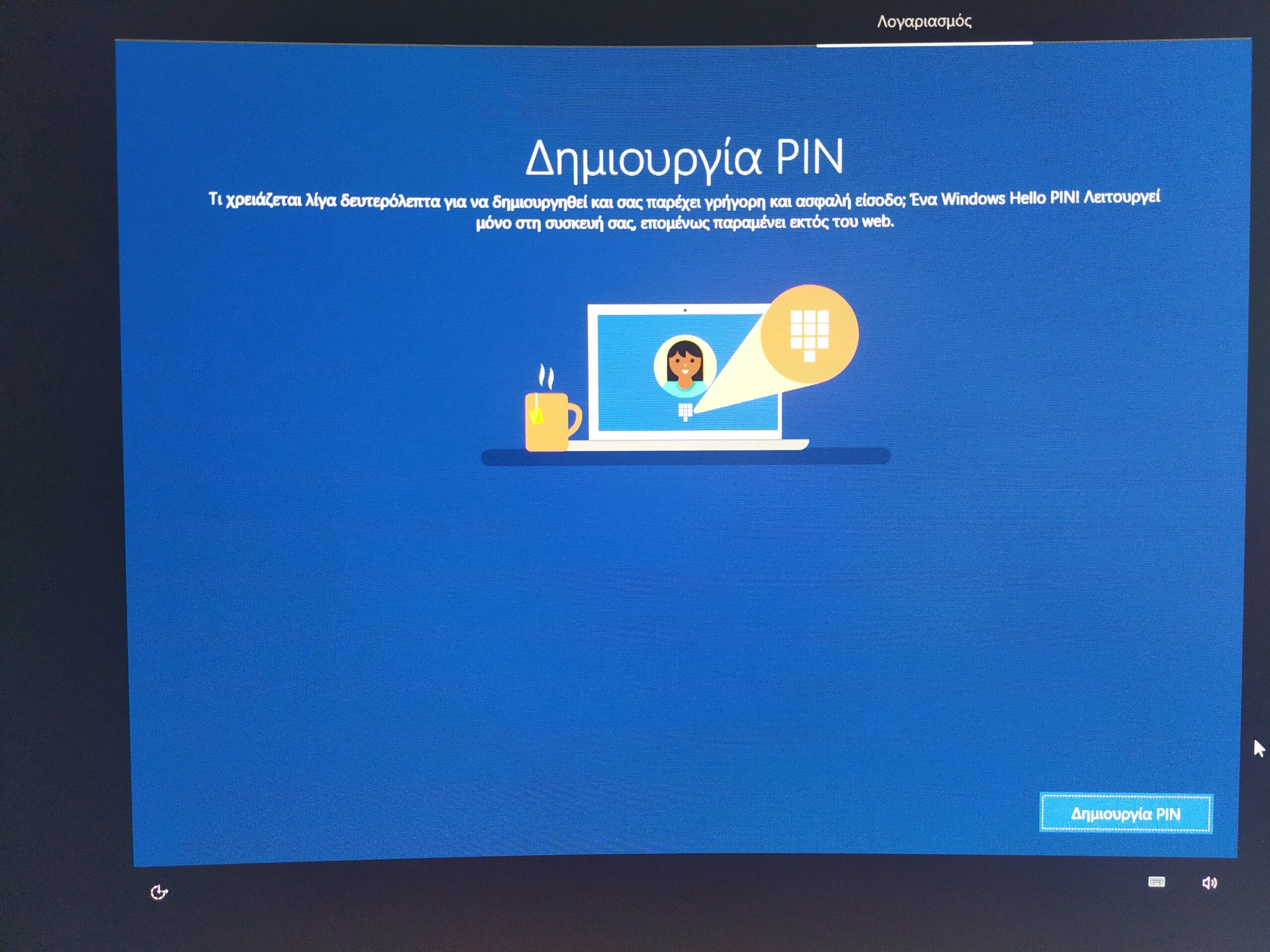
12. Επέλεξε αν θέλεις να είναι εμφανές το ιστορικό δραστηριότητας σου. Συχνά επιλέγουμε να είναι για να μπορούμε να δούμε μέσα από τα Windows όλες τις αλλαγές που κάναμε, καθώς και τα πιο πρόσφατα αρχεία που ανοίξαμε.
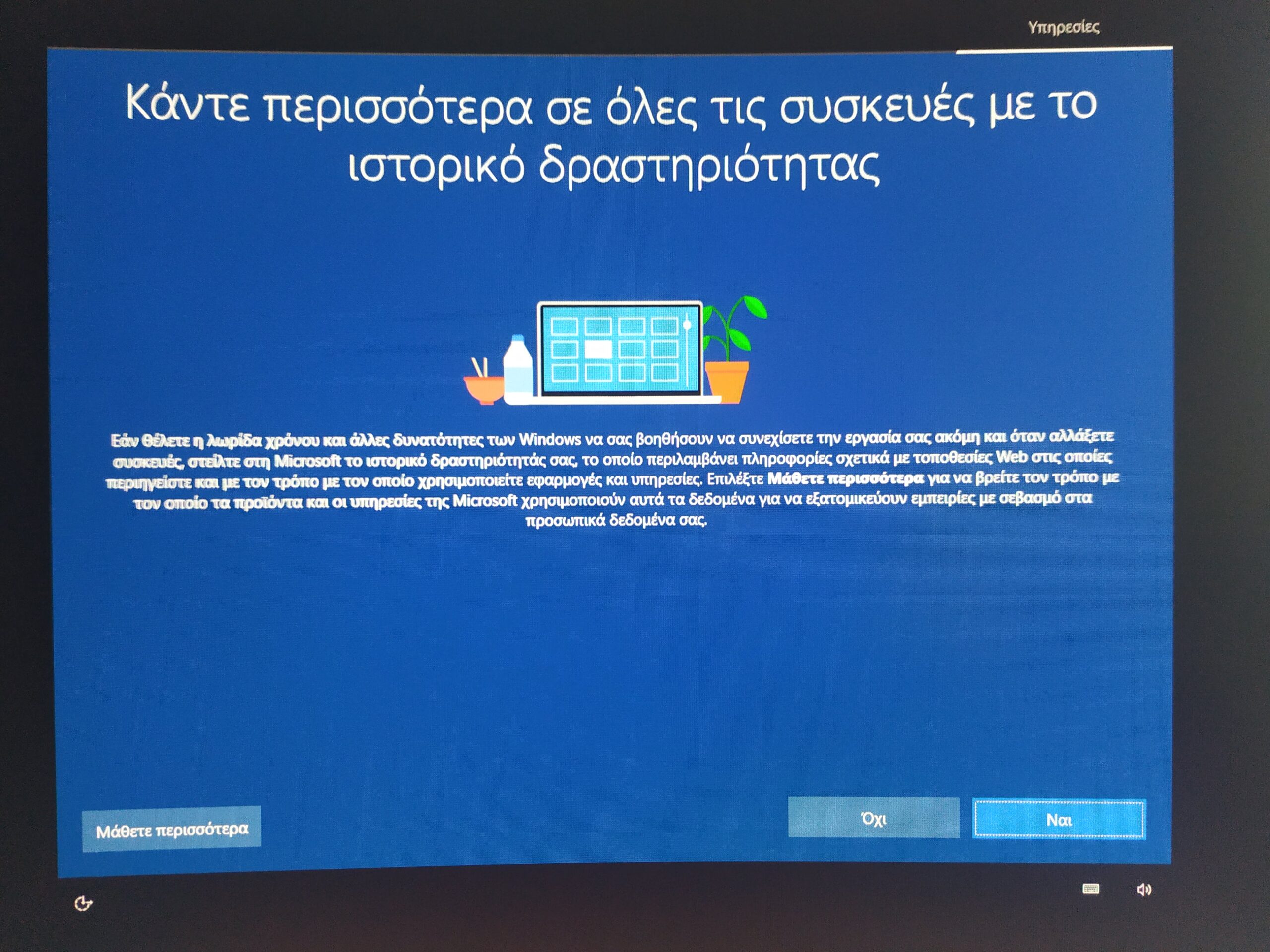
13. Μπορείς να επιλέξεις να συνδέσεις το κινητό σου τηλέφωνο, κατεβάζοντας παράλληλα και την εφαρμογή του Your Phone Companion – Link to Windows στην Android συσκευή σου. Εναλλακτικά, πάτα στο “Αργότερα” για να συνεχίσεις.
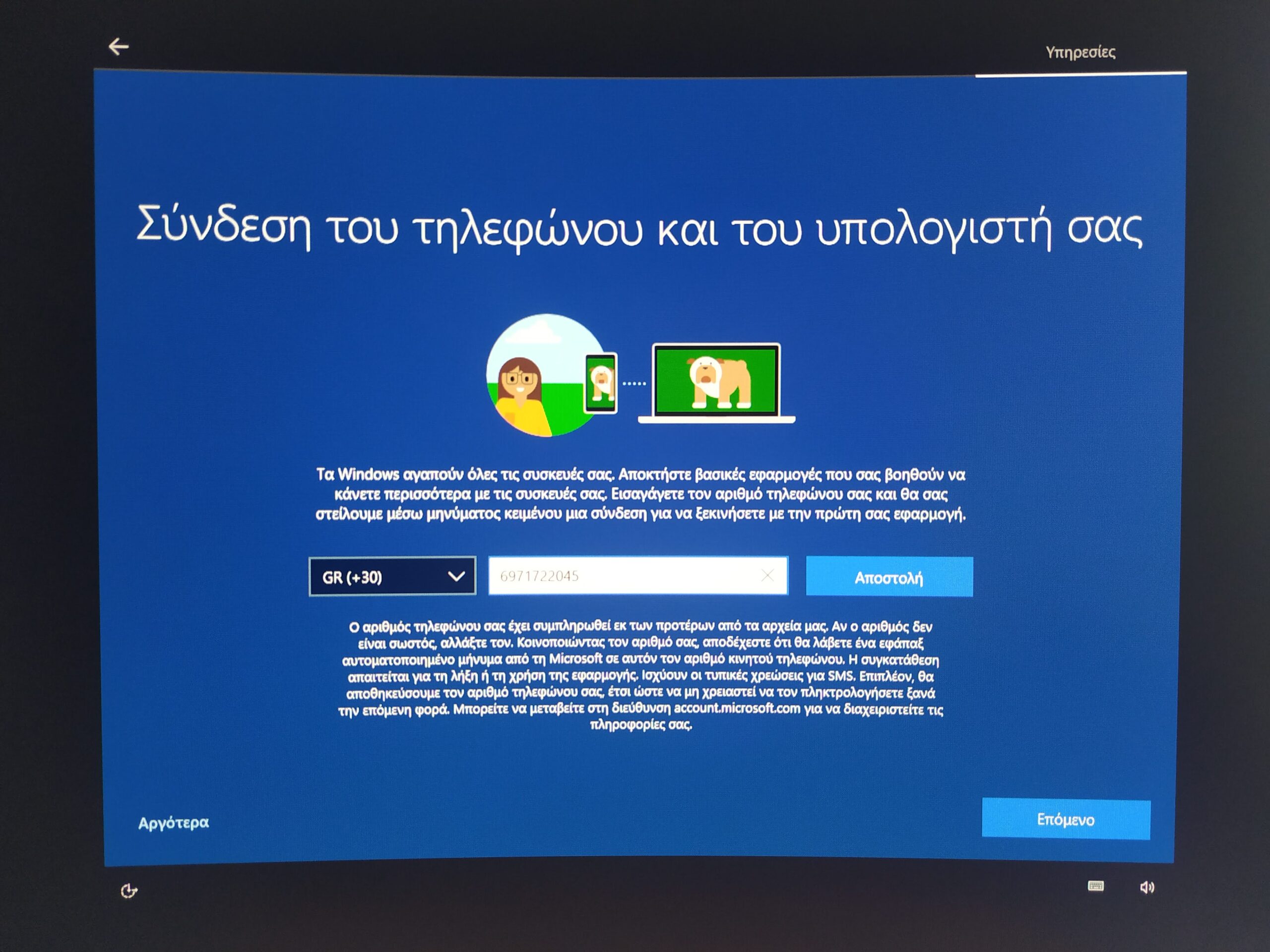
14. Επέλεξε την επιλογή “Αποθήκευση αρχείων μόνο σε αυτό τον υπολογιστή” και κάνε κλικ στο Επόμενο για να συνεχίσεις, ή δώσε την έγκριση για να κρατούνται αυτόματα αντίγραφα ασφαλείας στον OneDrive λογαριασμό σου.
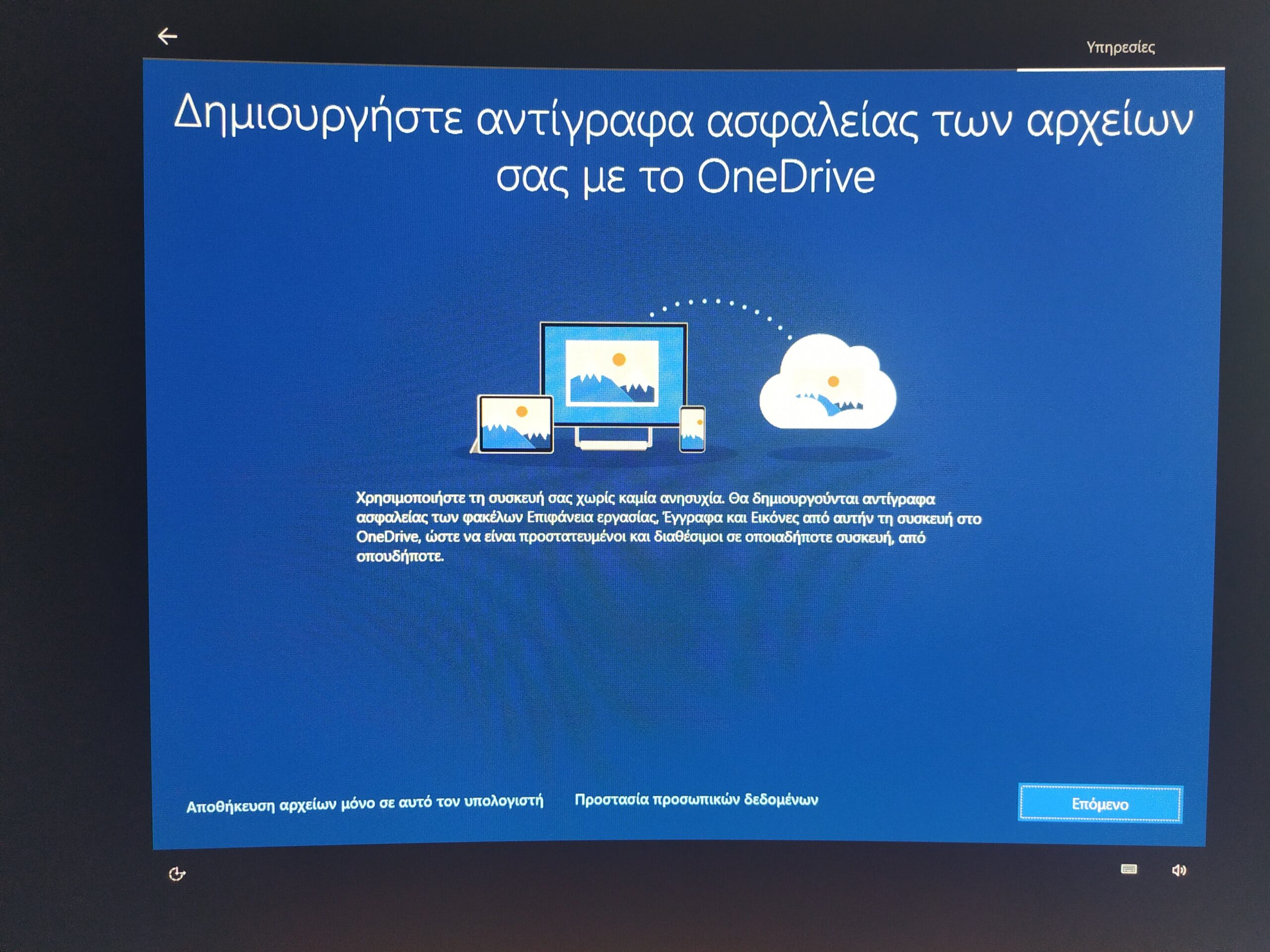
Από εδώ και στο εξής έχεις να επιλέξεις μόνο τα στατιστικά που θα μπορεί να λαμβάνει η Microsoft από εσένα. Προσωπικά, επιτρέπω να λαμβάνει όλα τα στατιστικά καθώς ορισμένες υπηρεσίες στο λειτουργικό σύστημα δεν λειτουργούν αν τα στατιστικά δεν στέλνονται στην εταιρεία. Μπορείς, ωστόσο, να επιλέξεις να μην στέλνεται τίποτα.
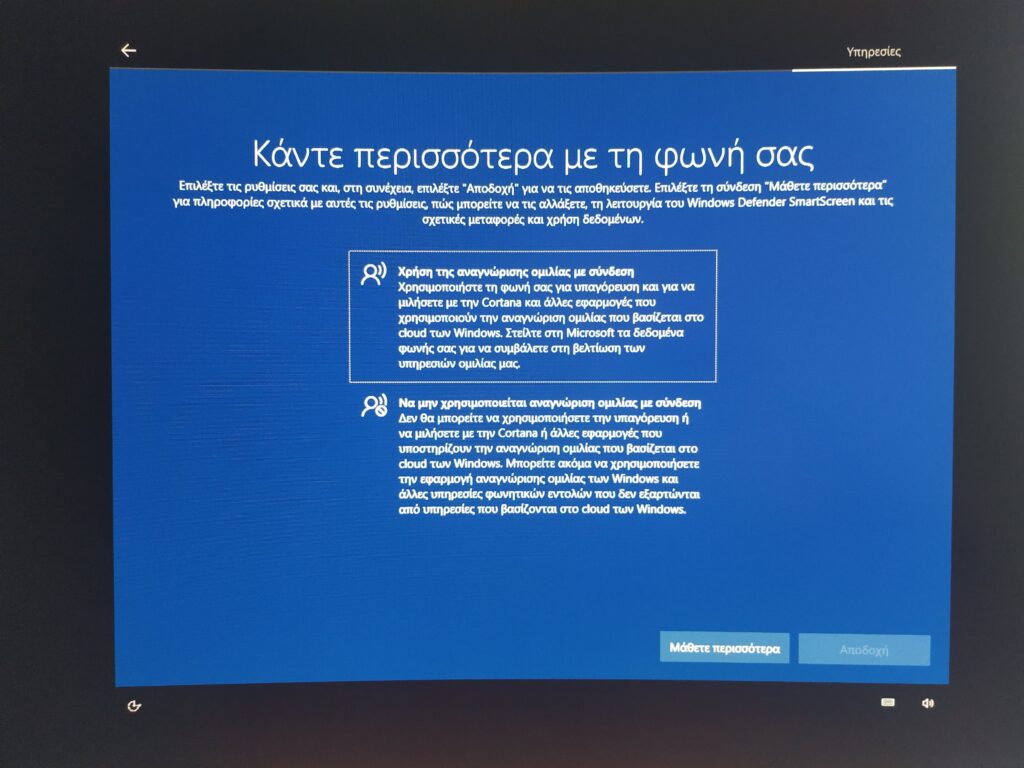
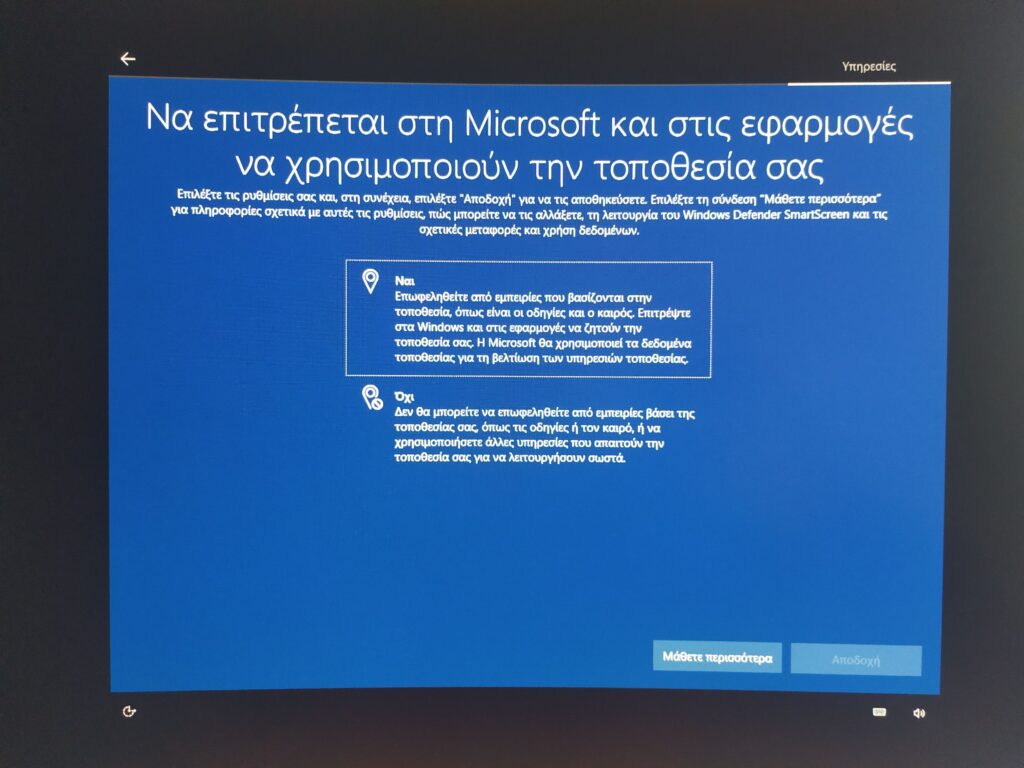
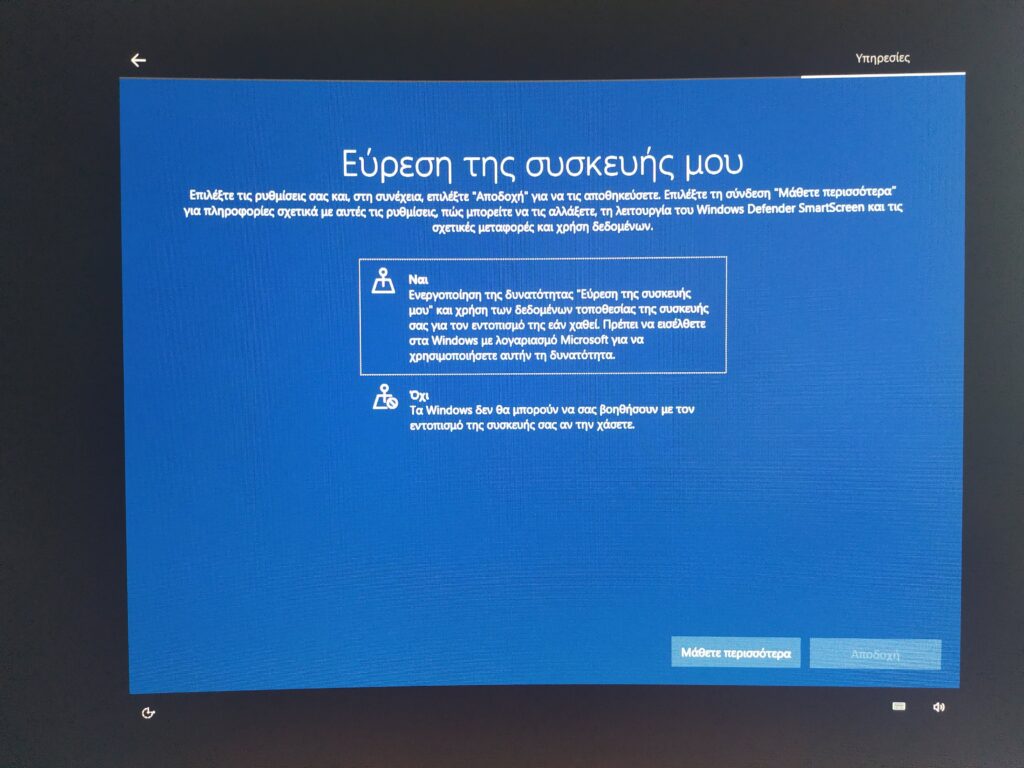
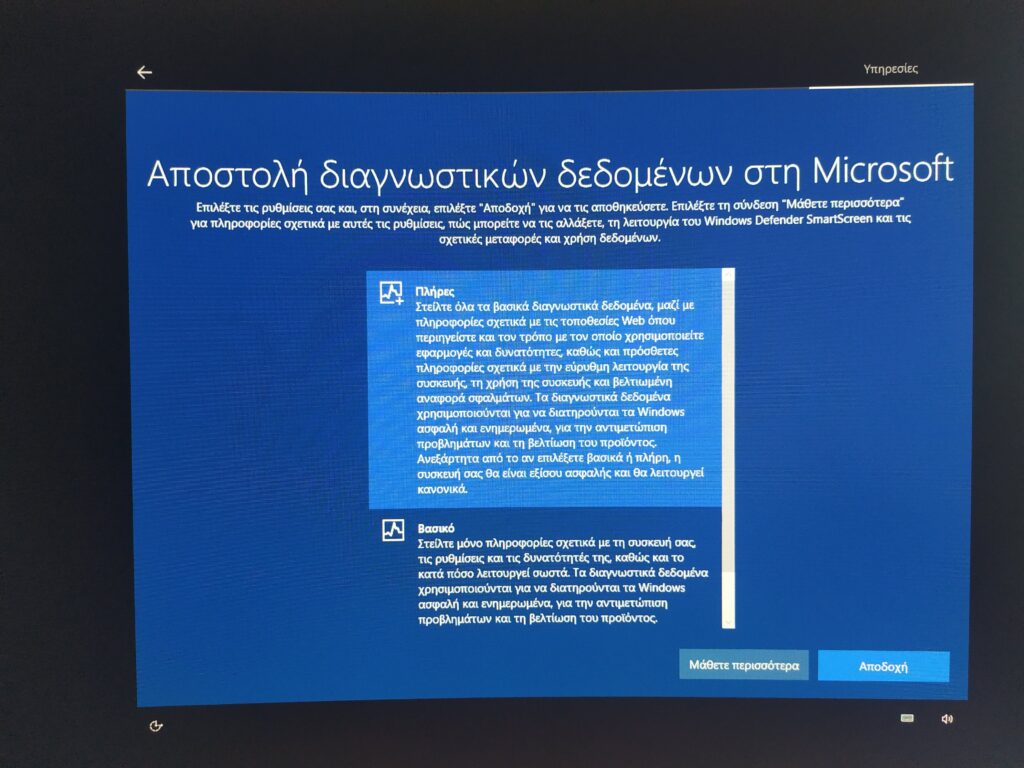
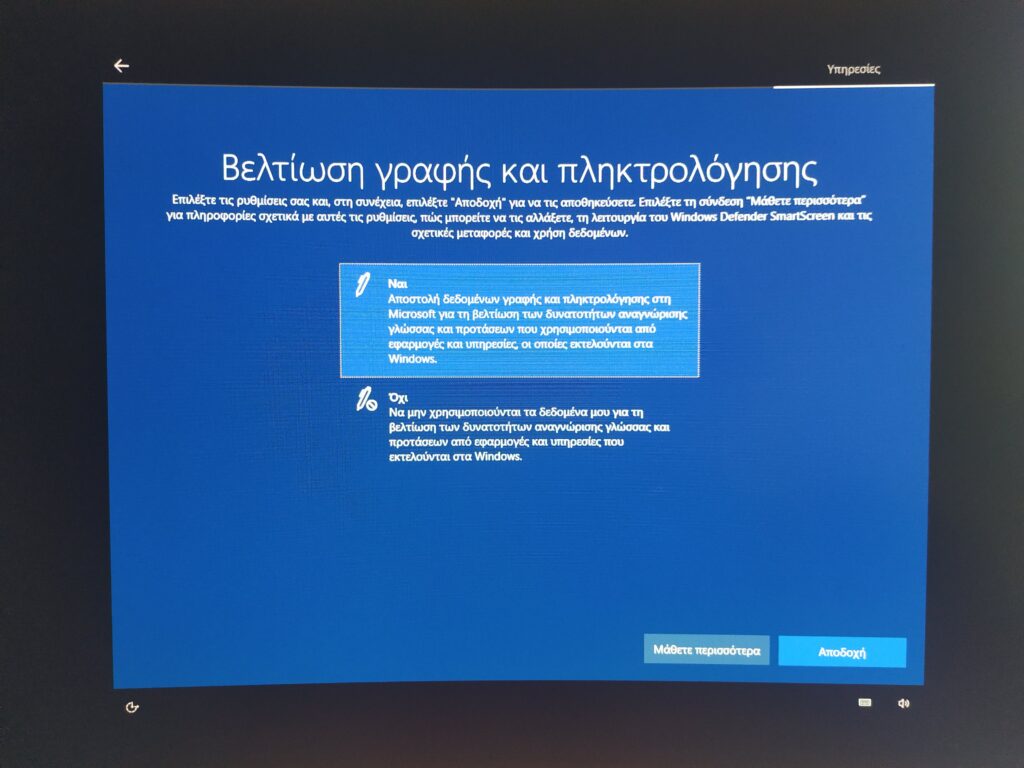
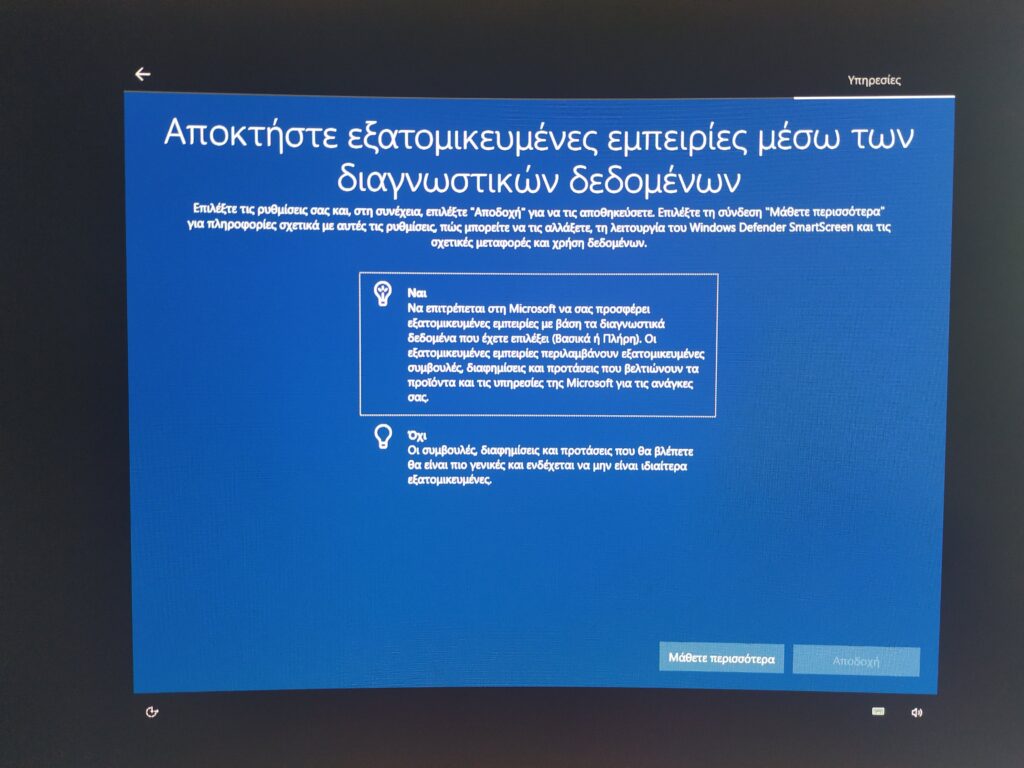
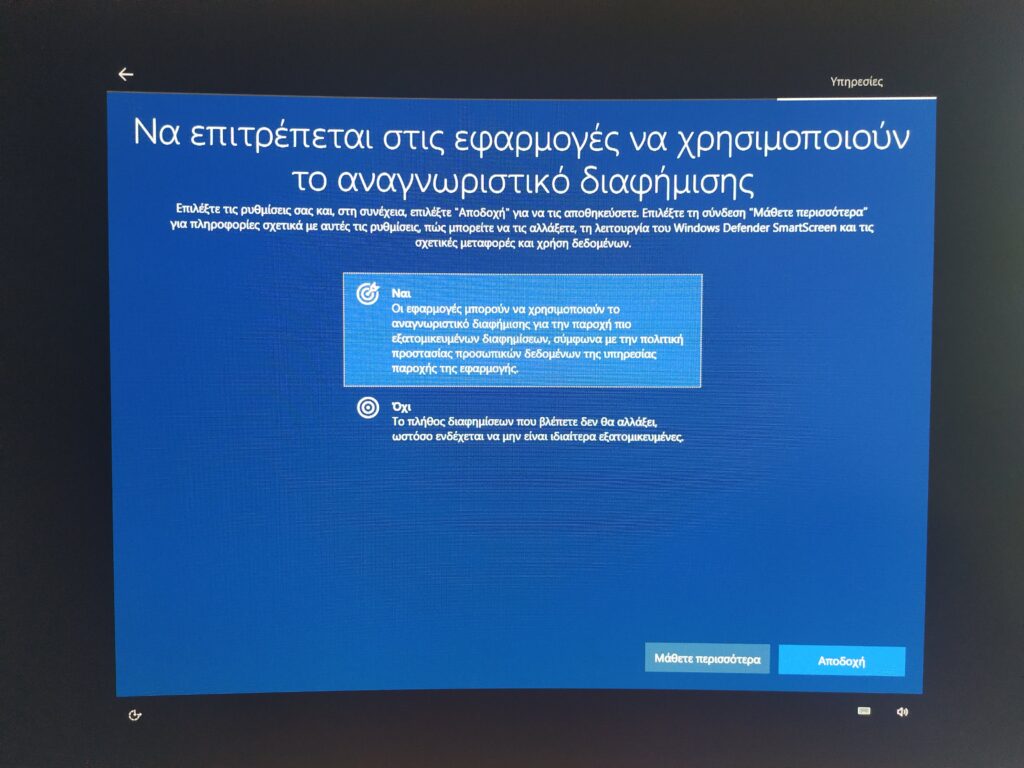
Μόλις επιλέξεις τα στατιστικά που θέλεις να στέλνεις στην Microsoft, το Windows 10 Format θα έχει τελειώσει πια και το μόνο που απομένει είναι να κάνεις μερικά λεπτά ακόμα υπομονή.
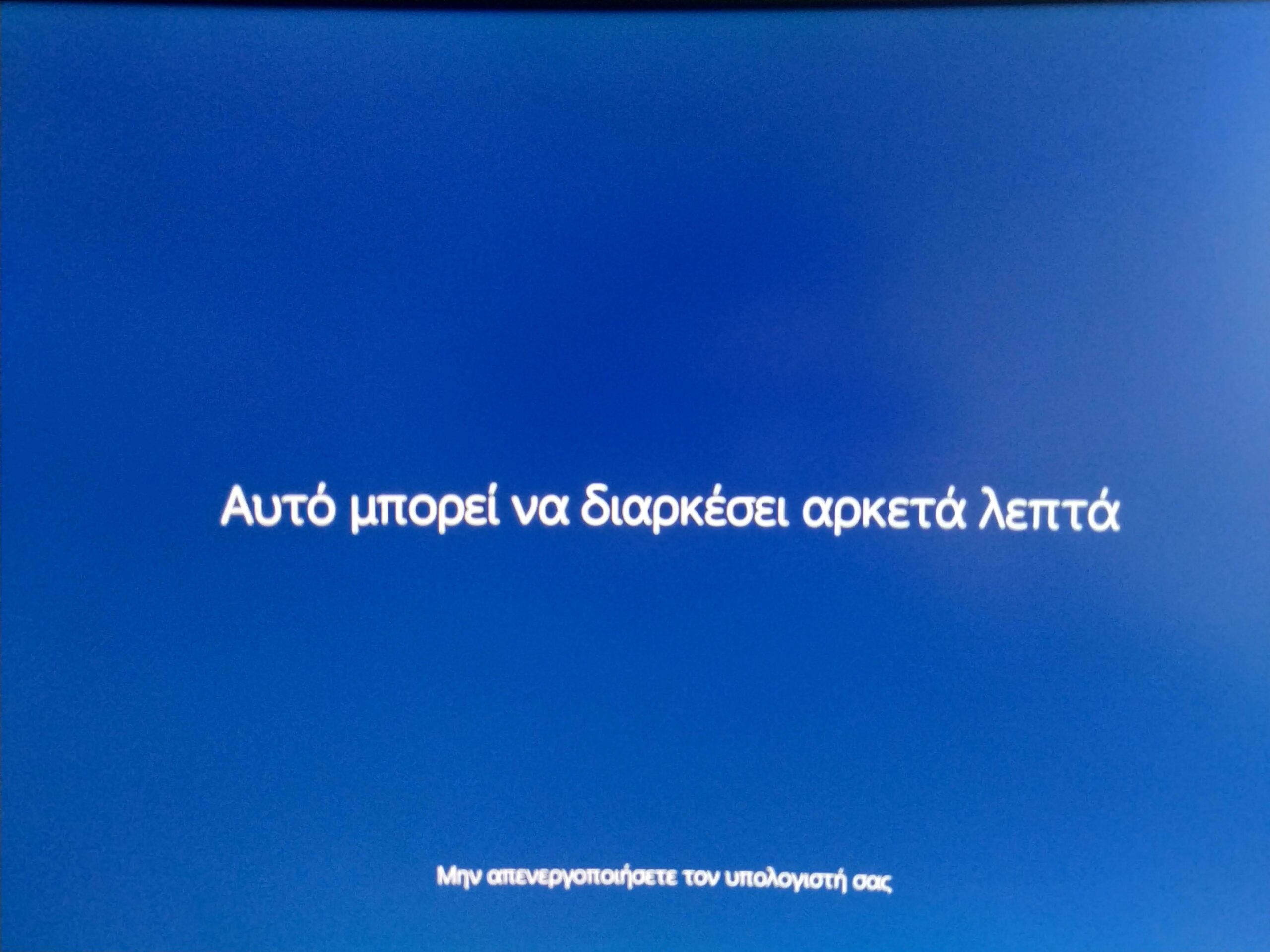
Με το που ολοκληρωθεί το format, μην ξεχάσεις να ελέγξεις για νέες ενημερώσεις ώστε να κατεβάσεις τις πιο πρόσφατες εκδόσεις των Windows 10, καθώς επίσης και τα απαραίτητα drivers για να λειτουργεί σωστά ο υπολογιστής σου. Μόλις όλες οι ενημερώσεις εγκατασταθούν κανονικά και κάνεις επανεκκίνηση, ξανά έλεγξε και πάλι για ενημερώσεις. Κάνε το ίδιο έως ότου σου εμφανίσει το μήνυμα πως “Ο υπολογιστής σας είναι ενημερωμένος“.
Μην ξεχάσεις να κοιτάξεις επίσης για ενημερώσεις εφαρμογών μέσα από το Microsoft Store. Άνοιξε την εφαρμογή, κάνε κλικ στις τρεις τελίτσες τέρμα επάνω αριστερά και στη συνέχεια κάνε κλικ στην επιλογή “Ενημερώσεις” και κλικ στο κουμπί “Έλεγχος“.
Συχνές Ερωτήσεις για το Windows 10 format
Οι πιο συχνές ερωτήσεις σχετικά με το Windows 10 format και όλη τη διαδικασία. Εάν έχεις περισσότερες απορίες, ερωτήσεις ή χρειάζεσαι περαιτέρω βοήθεια, άφησε το σχόλιο σου στο τέλος του άρθρου και περιέγραψε αναλυτικά το πρόβλημα που αντιμετωπίζεις, συμπεριλαμβανομένων και το μοντέλο του laptop (προαιρετικό).
-
Βοηθάει το format με την ταχύτητα του υπολογιστή;
Το format χρησιμοποιείται για να αντικαταστήσει όλα τα παλιά και τα κατεστραμμένα αρχεία των Windows, αφαιρώντας παράλληλα οτιδήποτε έχουμε κάνει στον υπολογιστή μας. Μετά το format, θα είναι σαν να πήραμε τον υπολογιστή μας για πρώτη φορά. Όλα τα προβλήματα και οι καθυστερήσεις θα σταματήσουν, εφόσον όμως οι αιτίες τους βρισκόντουσαν στο λειτουργικό και όχι στο hardware.
-
Θα διαγραφούν οριστικά τα αρχεία μου μετά από format;
Αν επιλέξεις να καταργηθούν όλα τα στοιχεία (που είναι το σωστότερο), τότε οτιδήποτε υπάρχει αποθηκευμένο στον σκληρό δίσκο θα διαγραφεί οριστικά. Αν επιλέξεις να διατηρήσεις τα στοιχεία, τότε θα διαγραφούν όλα εκτός από τα προσωπικά σου αρχεία. Παρόλα αυτά, αν επιλέξεις τη δεύτερη επιλογή και κάποιο από τα αρχεία σου έχει malware (ιό), τότε θα μεταφερθεί κι αυτός.
-
Μπορεί ένας αρχάριος να κάνει format τα Windows 10;
Ναι. Πλέον η διαδικασία είναι πολύ εύκολη και καθένας έχει την δυνατότητα να κάνει format τον υπολογιστή σου χωρίς να χρειάζεται να πληρώσει σε έναν τεχνικό.
Αν αντιμετώπισες κάποιο πρόβλημα, μη διστάσεις να αφήσεις το σχόλιο σου στο τέλος του άρθρου και πολύ ευχαρίστως να σε βοηθήσω περαιτέρω.
Featured Image Credits: Panos Sakalakis στο Unsplash.